Prefetch(プリフェッチ)を最適化
Prefetch(プリフェッチ)とは、ユーザーの行動パターンを分析し、予測による先読みをしたり、ディスクの最適化を行う機能です。
WindowsXP、Vista、7に搭載され、標準設定で有効になっています。
標準設定のPrefetchは、「アプリケーション」と、「Windowsシステム」の両方を有効にする設定になっているので、システムだけでなく、ソフトウェアの動作も最適化出来るようになっています。
しかし、アプリケーションが大量にインストールされているパソコンや、メディアプレーヤーなどの様にアプリケーションから他のファイルにアクセスするようなプログラムは、ユーザーの行動パターンが複雑になり、Prefetchが肥大化してしまいます。
しかも、Prefetchはインストール用アプリケーションやアップデートパッチなどの情報も収集・蓄積してしまうので定期的に削除した方が良いでしょう。
Prefetchの収集した情報は「C:\Windows\Prefeth」フォルダの中に保存されています。
フォルダ内のすべてのファイルをごみ箱へ入れるだけ。後は、普段通りパソコンを使っていれば、勝手にPrefetchは再構築されます。

Prefecthをリセットした後は、再び肥大化させないために、場合によってはシステムのみをPrefetch対象にした方が良い場合があります。
前述の通り、一度しか使わないインストール用のアプリケーションなどが登録されてしまうため。
さらに、Prefetchはユーザーの行動を分析し、ファイルにデータとして書き込むので、 ノートパソコンの様なバッテリー駆動のパソコンや、SSDを搭載したパソコンの場合、そもそも先読みしなくても十分なアクセス速度があるので、かえって余計な書き込みでバッテリーを消耗したり、SSDの寿命を縮めるなどのデメリットが大きくなります。。
この様な場合は、Prefetchそのものを停止した方が都合のよい事もあります。
以下、レジストリ設定を変更する内容が含まれているので、適切なバックアップを作成してから自己責任で作業するようお願いします。
レジストリのバックアップ方法と復元方法
Prefetchの最適化方法
Windows XP/Vista/7
まず、長年パソコンを使い続け、Prefetchファイルが肥大化してしまっている場合、分析ファイルをリセットし、再構築させるだけで軽量化が期待できます。
分析ファイルを消去した直後はPrefetchファイルのスリム化による速度UPは期待できますが、同時に先読み機能が使えないので、ソフトの起動にもたつきが出る事があります。
これは2,3日もすれば再構築されます。
- 「ファイルを指定して実行」に[prefetch]と入力して「OK」をクリック
WindowsVista/7は「Win」+「R」ボタンで「ファイルを指定して実行」を開き、[prefetch]と入力して「OK」をクリック - Prefetchフォルダが開くので、すべての内容を削除します。
Prefetchの設定そのものを変更したり、停止したい場合、レジストリの変更を行います。
- Prefetchには、ユーザーの行動を予測するEnablePrefetcherと、WindowsVista以降から搭載されているディスクレイアウトを最適化するEnableSuperfetchがあります。
ファイル名を指定して実行から、「regedit」と入力し、レジストリエディタを起動しましょう。 - レジストリエディタから、以下をたどり、EnablePrefetcher、EnableSuperfetch をクリックし、「値のデータ」を任意の設定値を変更します。
- HKEY_LOCAL_MACHINE
- SYSTEM
- CurrentControlSet
- Control
- Session Manager
- Memory Management
- PrefetchParameters
- EnablePrefetcher
- EnableSuperfetch
- PrefetchParameters
- Memory Management
- Session Manager
- Control
- CurrentControlSet
- SYSTEM
EnablePrefetcher、EnableSuperfetch 設定値
0 機能を無効にする 1 アプリケーションを有効化 2 システムを有効化 3 初期値:システム、アプリケーションの両方を有効化 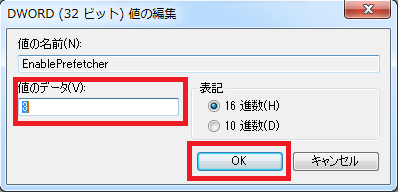
- HKEY_LOCAL_MACHINE
レジストリ変更を行ったら設定は終了ですが、WindowsVista以降から搭載されている、EnableSuperfetchを無効(値のデータを0)にした場合、個別に動いているスーパーフィッチのサービスは不必要になるので停止させましょう。
「ファイル名を指定して実行」から、「services.msc」と入力し、「サービス」を起動させます。
「Superfetch」をダブルクリックします。
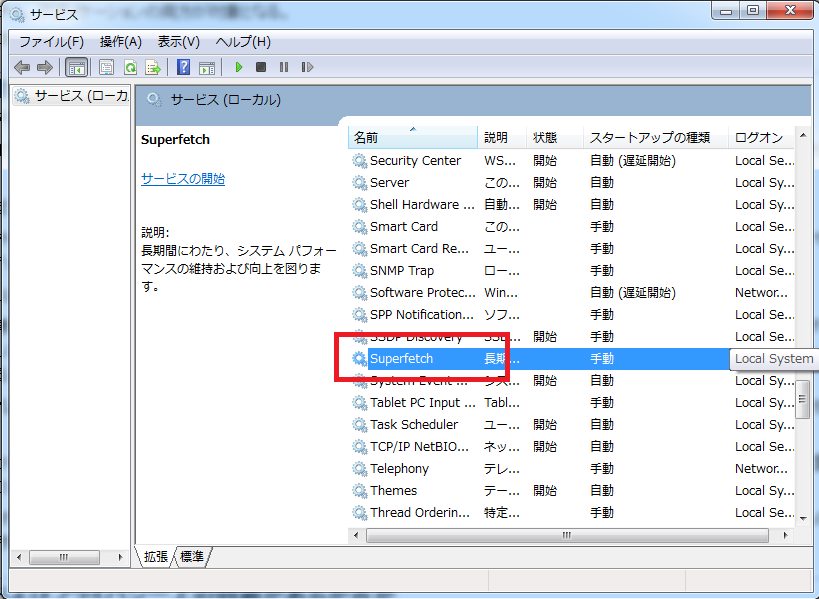
Superfetchのプロパティが開いたら、「全般」タブの、「スタートアップの種類」で「無効」を選択します。
サービスが起動している時は、「停止」ボタンを押し、停止させてから「適用」をクリックします。
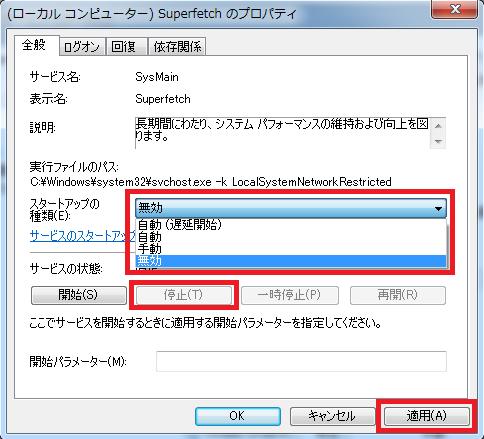
変更内容を有効化するには一度再起動させる必要があります。
以上で設定は終了です。

コメントフィード
トラックバック URL : https://jisaku-pc.net/speed/reji_03.html/trackback